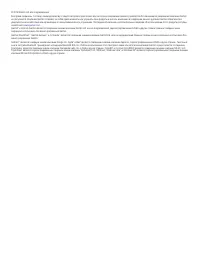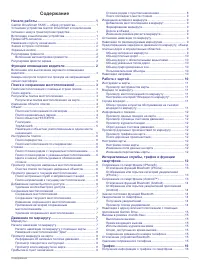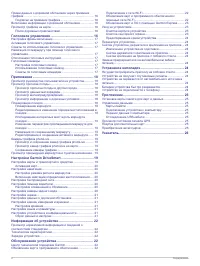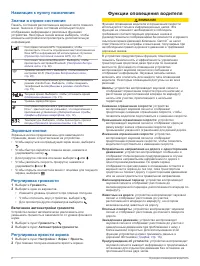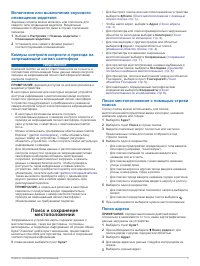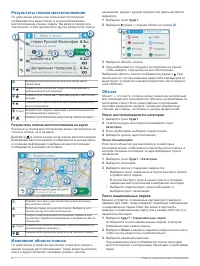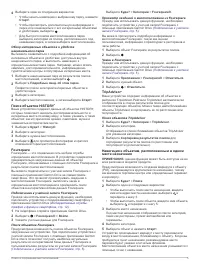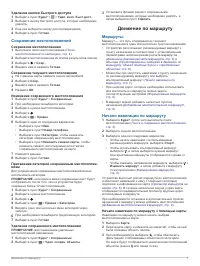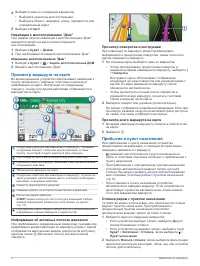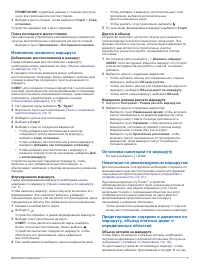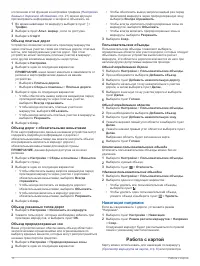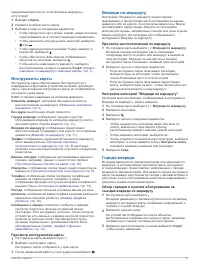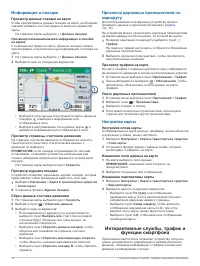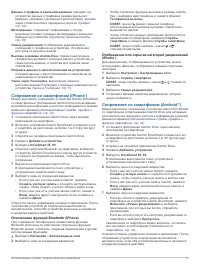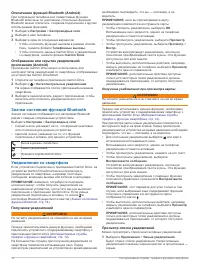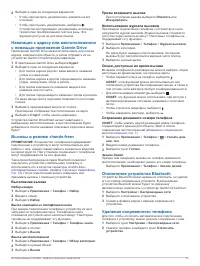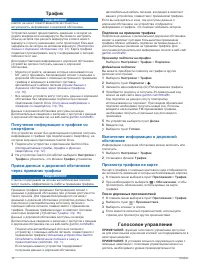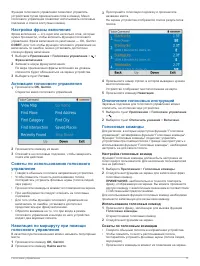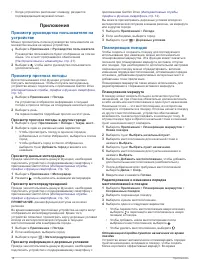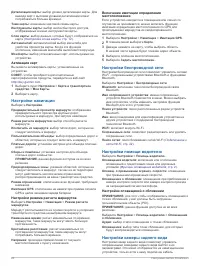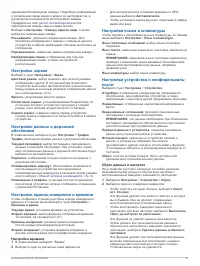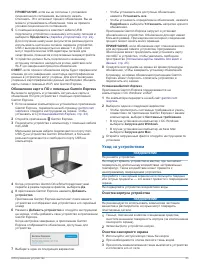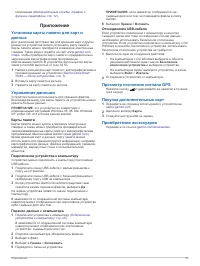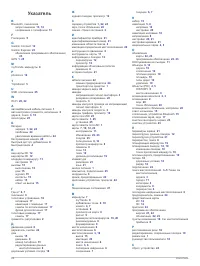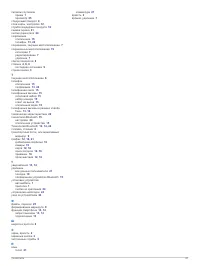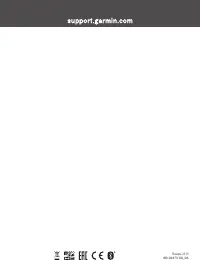Навигаторы Garmin DriveSmart 55 Full EU MT-D/S - инструкция пользователя по применению, эксплуатации и установке на русском языке. Мы надеемся, она поможет вам решить возникшие у вас вопросы при эксплуатации техники.
Если остались вопросы, задайте их в комментариях после инструкции.
"Загружаем инструкцию", означает, что нужно подождать пока файл загрузится и можно будет его читать онлайн. Некоторые инструкции очень большие и время их появления зависит от вашей скорости интернета.
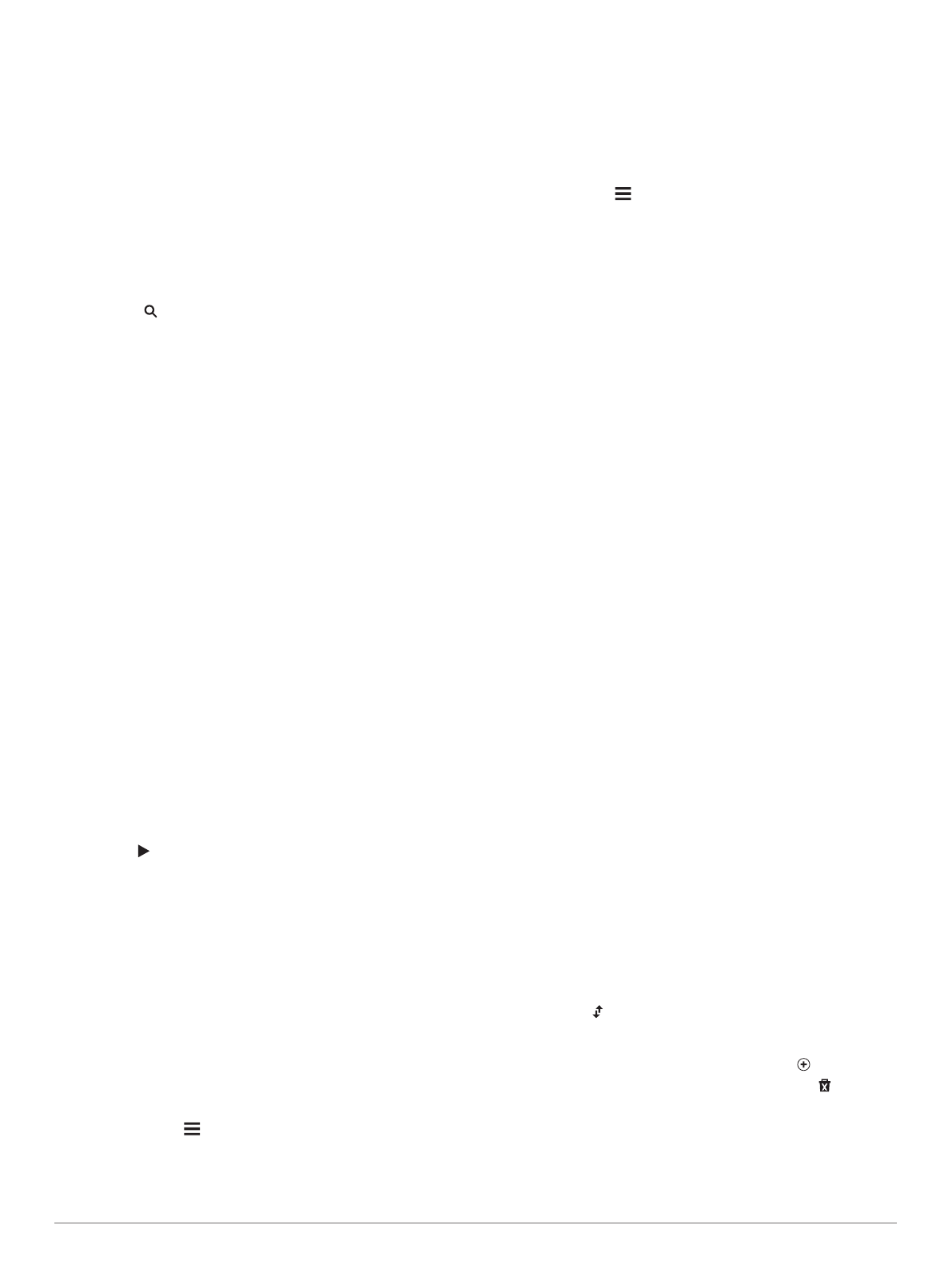
• Когда устройство распознает команду, раздается
подтверждающий звуковой сигнал.
Приложения
Просмотр руководства пользователя на
устройстве
Можно просмотреть полное руководство пользователя на
множестве языков на экране устройства.
1
Выберите
Приложения
>
Руководство пользователя
.
Руководство пользователя будет отображено на том же
языке, что и текст программного обеспечения
).
2
Выберите , чтобы найти руководство пользователя
(дополнительно).
Просмотр прогноза погоды
Для использования этой функции устройство должно
получать метеоданные. Чтобы получать метеоданные,
устройство можно подключить к приложению Garmin Drive
Интерактивные службы, трафик и функции смартфона
).
1
Выберите
Приложения
>
Погода
.
На устройстве отобразится информация о текущей
погоде и прогноз погоды на следующие несколько дней.
2
Выберите день.
На экране появится подробный прогноз на этот день.
Просмотр прогноза погоды в другом городе
1
Выберите пункт
Приложения
>
Погода
>
Текущ. мест.
.
2
Выберите один из указанных ниже вариантов.
• Чтобы просмотреть погоду в одном из городов,
добавленных в список Избранного, выберите в списке
город.
• Чтобы добавить город в список «Избранное»,
выберите пункт
Добавить город
и введите его
название.
Просмотр данных метеорадара
Прежде чем использовать данную функцию, необходимо
подключить устройство к поддерживаемому смартфону с
приложением Garmin Drive (
).
1
Выберите
Приложения
>
Метеорадар
.
2
Нажмите , чтобы включить анимацию метеорадара.
Просмотр метеопредупреждений
Прежде чем использовать данную функцию, необходимо
подключить устройство к поддерживаемому смартфону с
приложением Garmin Drive (
).
ПРИМЕЧАНИЕ.
данная функция доступна не во всех
регионах.
Во время навигации при помощи устройства на карте могут
отображаться метеопредупреждения. Кроме того,
устройство позволяет просмотреть карту дорожных условий
исходя из метеорологической ситуации в текущем
местоположении или в выбранном городе.
1
Выберите
Приложения
>
Погода
.
2
Если необходимо, выберите город.
3
Выберите пункт >
Метеопредупреждения
.
Просмотр информации о дорожных условиях
Прежде чем использовать данную функцию, необходимо
подключить устройство к поддерживаемому смартфону с
приложением Garmin Drive (
).
Вы можете просматривать дорожные условия исходя из
метеорологической ситуации в вашем регионе, на маршруте
или в другом городе.
1
Выберите
Приложения
>
Погода
.
2
Если необходимо, выберите город.
3
Выберите пункт >
Дорожные условия
.
Планировщик поездок
Чтобы создать и сохранить поездку для последующего
использования при навигации, можно воспользоваться
планировщиком маршрутов. Эта функция может оказаться
полезной при планировании маршрута доставки, отпуска
или поездки. При необходимости дополнительной настройки
сохраненную поездку можно отредактировать, включая
изменение порядка местоположений, оптимизацию порядка
остановок, добавление предлагаемых интересных мест и
добавление точек пролегания.
Планировщик маршрутов также можно использовать для
редактирования и сохранения активного маршрута.
Планирование маршрута
В поездку может входить большое количество пунктов
назначения, но при этом она обязательно должна включать
в себя начальное местоположение и один пункт назначения.
Начальная точка — это местоположение, из которого вы
планируете отправиться в поездку. Если вы начнете поездку
из другого местоположения, устройство обеспечивает
возможность сначала проследовать в начальную точку. В
случае поездки туда и обратно начальная точка и конечный
пункт назначения могут совпадать.
1
Выберите
Приложения
>
Планировщик маршрутов
>
Новая поездка
.
2
Выберите пункт
Выбрать начальный пункт
.
3
Выберите местоположение для начальной точки и
нажмите
Выбрать
.
4
Выберите пункт
Выбрать пункт назначения
.
5
Выберите местоположение для пункта назначения и
нажмите
Выбрать
.
6
Выберите
Добавить местоположение
, чтобы добавить
дополнительные местоположения (необязательно).
7
После добавления всех требуемых местоположений
выберите
Далее
>
Сохр.
.
8
Введите имя и нажмите
Готово
.
Редактирование и изменение порядка
местоположений в поездке
1
Выберите
Приложения
>
Планировщик маршрутов
>
Сохраненные поездки
.
2
Выберите сохраненную поездку.
3
Выберите нужное местоположение.
4
Выберите один из следующих вариантов:
• Чтобы переместить местоположение вверх или вниз,
выберите и перетащите местоположение в новую
позицию в поездке.
• Чтобы добавить новое местоположение после
выбранного местоположения, выберите .
• Чтобы удалить местоположение, выберите .
Оптимизация порядка пунктов назначения во время
поездки
Устройство может автоматически оптимизировать порядок
пунктов назначения, входящих в поездку, чтобы создать
более короткий и эффективный маршрут. Во время
18
Приложения